如何重装win7 纯净版系统呢?|重装win7纯净版系统的教程
发布时间:2018-12-19 17:59:56 浏览数: 小编:yue
网上有很多重装win7系统的教程,真是让人眼花辽乱呀,那么,我们要怎么重装win7系统是最简单的呢?针对这个问题,接下来,小编就来分享下最简单最实用的win7系统纯净版重装教程!
推荐:win7 iso镜像
推荐:win7 iso镜像
下载好系统镜像以及onekey一键还原,解压出来,然后找出体积最大的GHO文件,并把GHO文件拷入非系统盘的根目录下。如D:
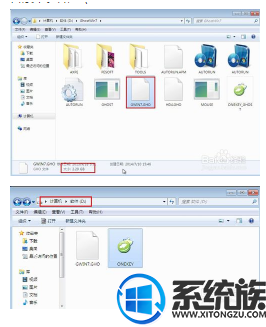
打开onekey一键还原工具,选择还原分区。

点击打开,找到gho文件的存放位置。(如D:gwin7.gho)
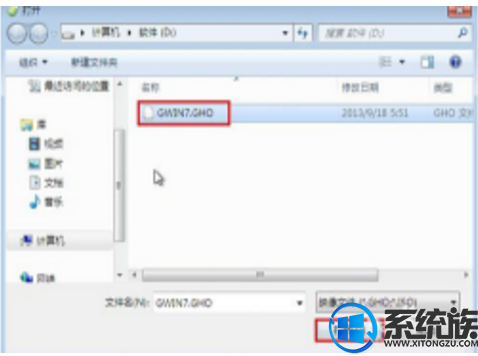
选择还原的磁盘,也就是选择安装系统的磁盘。C: 然后选择确定。
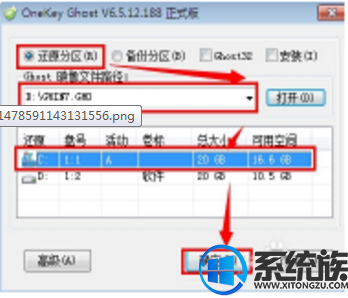
程序准备就绪,重启计算机进行还原。选择是。
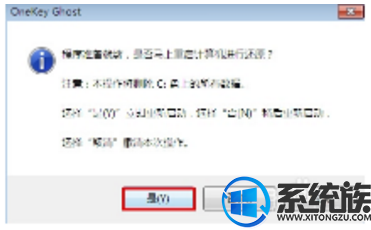
雨林木风win7装机版系统重启之后开始自动还原系统,还原时间5-10分钟,win7体积较大,所以时间可能会比较长。还原完成之后就开始全自动安装系统。
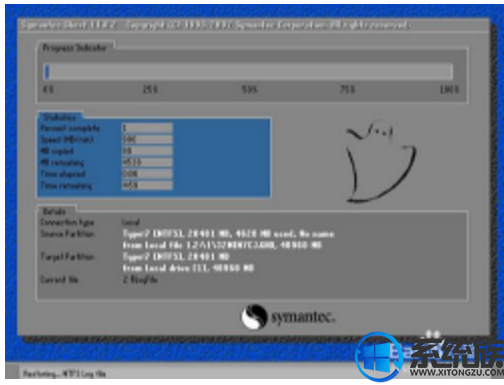
以上就是win7系统纯净版重装步骤了,有需要重装系统的用户,可以参照上述方法来操作,电脑感染病毒木马或者运行速度变慢,甚至出现死机等问题,这时候如果找不到具体的解决方法,那么重装win7系统将会是最好的选择!希望今天的分享能给大家带来帮助。


















